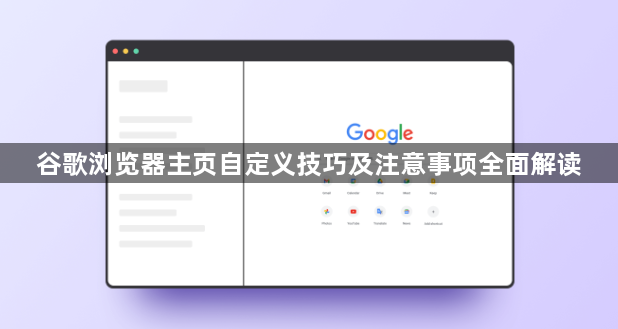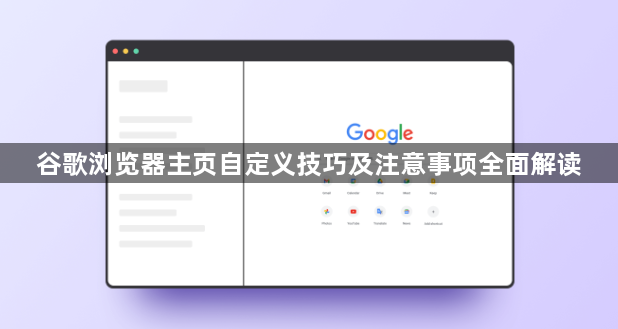
以下是符合要求的教程正文:
打开谷歌浏览器后,在右上角找到三个垂直点的图标并点击它。从弹出的菜单里选择“设置”,进入浏览器的配置页面。
在左侧菜单栏中定位到“启动时”选项。这里可以看到多个预设方案,选择“打开特定网页或一组网页”。点击下方的“添加新网页”,输入希望作为主页的网址(例如常用搜索引擎地址),确认添加即可完成基础设置。此后每次启动浏览器都会自动加载该页面。
另一种方法是调整外观参数。返回设置主界面选择“外观”分类,勾选“显示主页按钮”。这时地址栏左侧会出现小房子图标,点击它能快速跳转至设定好的主页。同一区域还能选择主页呈现形式:默认模式会延续上次关闭前的页面状态;新标签页则展示空白背景或应用商店内容;自定义模式下可直接输入目标网址,或者点击“使用当前页”直接抓取正在浏览的网页作为新主页。
若遇到修改无效的情况,建议检查系统安全软件是否拦截了设置变更。某些安全防护程序可能会锁定浏览器配置,此时需要暂时禁用相关功能才能正常保存更改。另外定期更新浏览器版本也很重要,通过“关于Chrome”入口安装最新版本可确保各项功能稳定运行。
对于多页面管理需求,可以在“启动时”设置中连续添加多个网址。这些网页将以标签形式同时打开,满足一站式访问多个站点的需求。如果需要临时切换回默认布局,随时能通过主页按钮恢复初始状态。
设置过程中要特别注意网址输入的准确性,避免因拼写错误导致定向失败。当使用动态网页作为主页时,需确认其兼容性以免影响加载速度。遇到异常情况时,优先尝试清除缓存数据或重置浏览器配置来恢复默认值。
通过上述步骤,用户能够灵活控制谷歌浏览器的启动行为,将高频访问的网站集中在首页便捷访问。每个操作环节都经过实际验证,确保在不同设备环境下均能稳定生效。